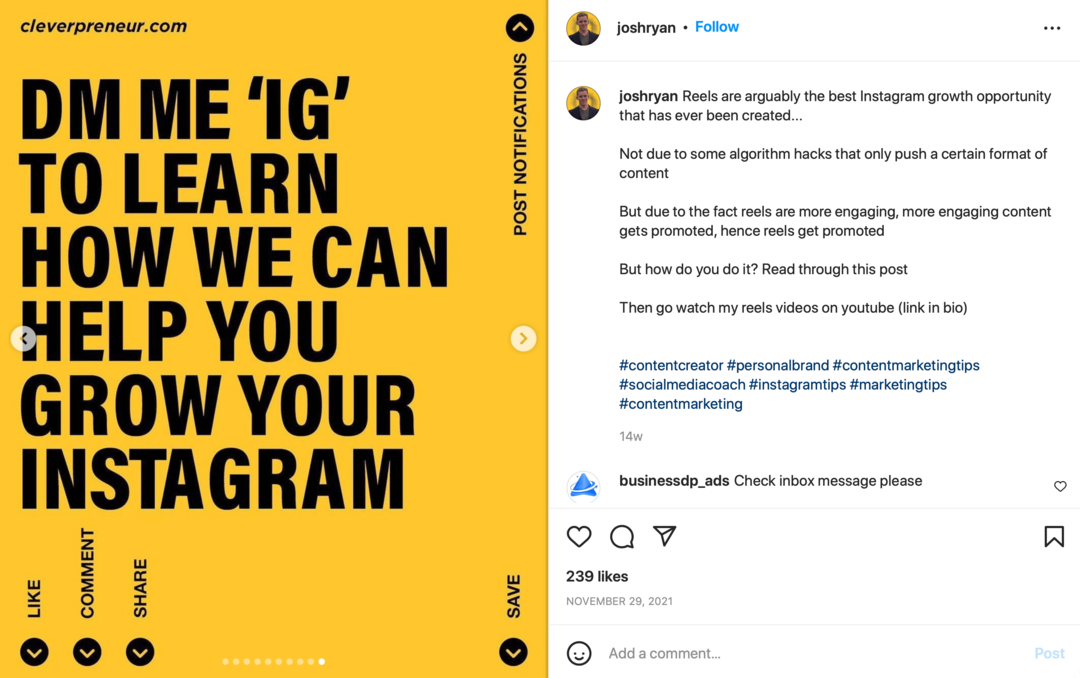Πώς να ενεργοποιήσετε ή να απενεργοποιήσετε την αυτόματη συμπλήρωση των Windows 10 File Explorer
Microsoft των Windows 10 / / March 17, 2020
Τελευταία ενημέρωση στις

Αν δεν θέλετε να δείτε μια μακρά λίστα προτεινόμενων εργαλείων ή τοποθεσιών κατά την πληκτρολόγηση στην Εξερεύνηση αρχείων ή τη γραμμή Εκτέλεσης, μπορείτε να απενεργοποιήσετε την αυτόματη συμπλήρωση.
Η δυνατότητα αυτόματης συμπλήρωσης στα Windows 10 File Explorer σας βοηθά να πλοηγηθείτε πιο εύκολα παρέχοντας προτάσεις κατά την πληκτρολόγηση. Λειτουργεί με τον τρόπο που λειτουργεί στο πρόγραμμα περιήγησής σας. Καθώς αρχίζετε να πληκτρολογείτε στη γραμμή διευθύνσεων της Εξερεύνησης αρχείων ή στο παράθυρο διαλόγου Εκτέλεση, εμφανίζονται προτάσεις. Δεν χρειάζεται να θυμάστε ακριβή μονοπάτια για να φτάσετε σε μια τοποθεσία ή να ξεκινήσετε ένα βοηθητικό πρόγραμμα.
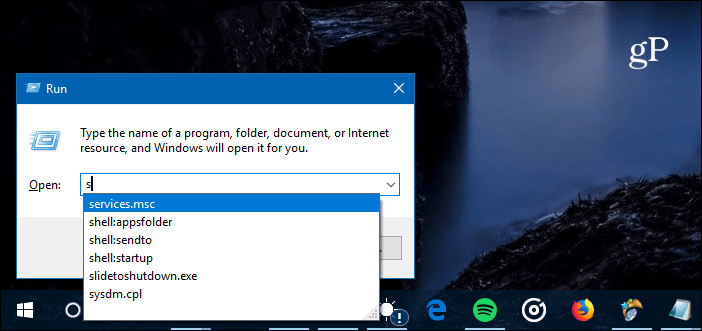
Η λειτουργία αυτόματης συμπλήρωσης είναι χρήσιμη όταν χρησιμοποιείτε το παράθυρο διαλόγου Εκτέλεση, καθώς σας βοηθά να θυμάστε τις εντολές που θέλετε.
Ένας καλός λόγος για να απενεργοποιήσετε τη δυνατότητα αυτόματης συμπλήρωσης είναι ότι προσφέρει πολλές προτάσεις. Για παράδειγμα, ξέρατε ότι μπορείτε να φτάσετε σε έναν ιστότοπο πληκτρολογώντας μη αυτόματα τη διεύθυνση URL σε File Explorer ή Run; Αυτό μπορεί να προσθέσει πολλές άσχετες προτάσεις όταν προσπαθείτε να ανοίξετε ένα συγκεκριμένο βοηθητικό πρόγραμμα.
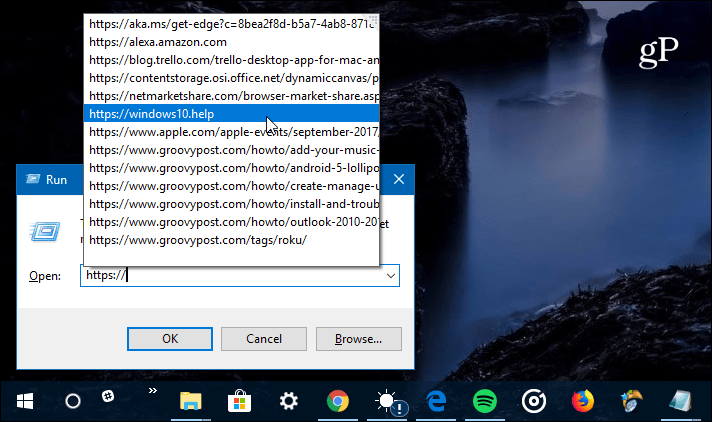
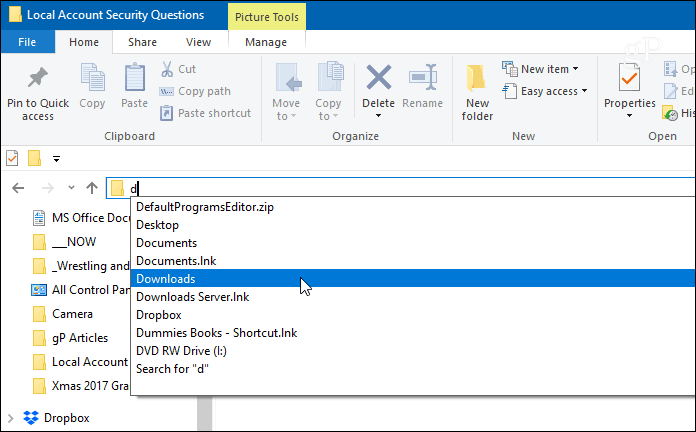
Όταν ξεκινάτε να πληκτρολογείτε στον φάκελο "Εξερεύνηση αρχείων", θα σας υποδείξει πού να πάτε.
Απενεργοποιήστε την αυτόματη συμπλήρωση στον φάκελο Explorer με το μητρώο Hack
Η λειτουργία αυτόματης συμπλήρωσης θα πρέπει να ενεργοποιηθεί από προεπιλογή στα περισσότερα συστήματα. Αλλά, αν δεν είναι ενεργοποιημένη ή θέλετε να την απενεργοποιήσετε, θα χρειαστεί μόνο ένα απλό τσίμπημα στη Γραμματεία. Αρχικά, πατήστε το σύνθετο πληκτρολόγιο του Κλειδί Windows + R για να εμφανιστεί το παράθυρο διαλόγου Εκτέλεση και τύπος:regedit και πατήστε Enter ή κάντε κλικ στο OK.
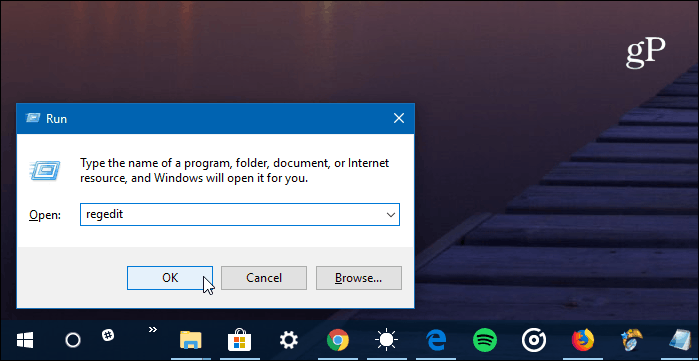
Στη συνέχεια, κατευθυνθείτε προς την ακόλουθη διαδρομή:
HKEY_CURRENT_USER \ ΛΟΓΙΣΜΙΚΟ \ Microsoft \ Windows \ CurrentVersion \ Explorer \ Αυτόματη συμπλήρωση
Στη συνέχεια, πρέπει να δημιουργήσετε μια νέα τιμή στοιχειοσειράς στο αριστερό πλαίσιο που ονομάζεται AutoSuggest. Για να το κάνετε αυτό, κάντε δεξί κλικ και επιλέξτε Νέα> Τιμή στοιχειοσειράς και πληκτρολογήστε AutoSuggest.
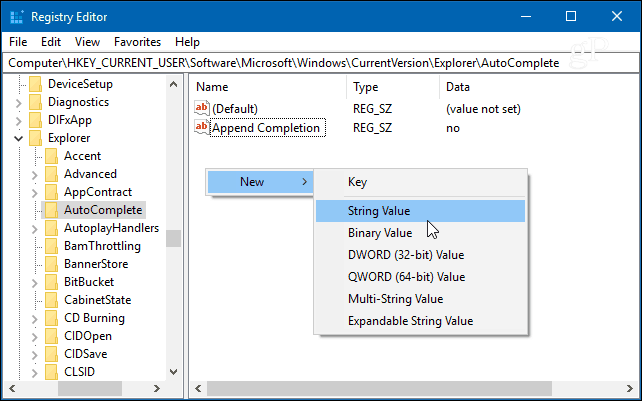
Αφού δημιουργηθεί η συμβολοσειρά, κάντε διπλό κλικ σε αυτήν και ρυθμίστε τα δεδομένα της τιμής σε "ναι" ή "όχι" ανάλογα με το αν θέλετε να ενεργοποιηθεί η λειτουργία αυτόματης συμπλήρωσης.
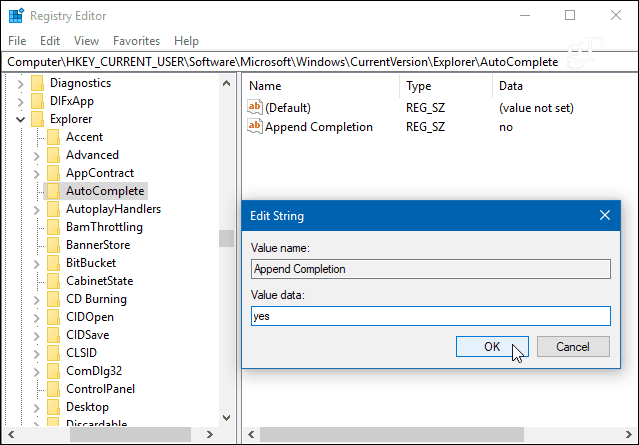
Αυτό είναι. Αφού ορίσετε την τιμή, κλείστε τον Επεξεργαστή μητρώου και βεβαιωθείτε ότι λειτουργεί. Εάν το ορίσετε σε "όχι", δεν θα δείτε τις προτάσεις και αντίστροφα.
Πώς τροποποιείτε το File Explorer στα Windows 10 για να διευκολύνετε την πλοήγηση στο σύστημά σας; Ενημερώστε μας στα παρακάτω σχόλια ή συμμετέχετε στα Φόρουμ των Windows 10 για περισσότερες συζητήσεις και συμβουλές αντιμετώπισης προβλημάτων των Windows.